Můžete provést dotaz z jednoho výkresu do jiného výkresu stejné geografické oblasti, i když výkresy používají jiné souřadnicové systémy. Dotazované objekty jsou automaticky převedeny do přiřazených souřadnicových systémů. Jestliže výkres nepoužívá známý souřadnicový systém, zarovnejte objekty do mapy ručně.
V tomto cvičení provedete georeferenci objektů výkresu jejich přidáním do mapy se známým souřadnicovým systémem.
Takovou mapu můžete obvykle získat od místního pozemkového úřadu. Například pro výkres parcel města získejte digitální verzi mapy údajů o parcelách tohoto města. Ujistěte se, že znáte souřadnicový systém použitý k vytvoření této mapy. Tato mapa je uváděna jako „cílová mapa“. V tomto příkladu se připojíte k úložišti dat SDF, které obsahuje informace o parcelách.
Pomocí příkazu Transformace s plochou zarovnáte objekty výkresu se známými umístěními v cílové mapě.
Georeferencování objektů výkresu
- Vytvořte výkres a přiřaďte souřadnicový systém.
- Klikněte na tlačítko

 Nový
Nový Výkres.
Výkres.
- Vyberte šablonu map2d.dwt a klikněte na tlačítko Otevřít.
- Přiřaďte souřadnicový systém. Klikněte na kartu Nastavení mapy
 panel Souřadnicový systém
panel Souřadnicový systém  Přiřadit.
Přiřadit.
- V dialogu Souřadnicový systém – přiřadit zadejte do pole Vyhledávání hodnotu CA-I a stiskněte klávesu Enter.
- Klikněte na položku CA-I ve sloupci Kód a klikněte na položku Přiřadit.
- Klikněte na tlačítko
- Připojte se k úložišti dat parcely stejné geografické oblasti.
V tomto příkladu se připojíte k ukázkovému souboru výukového programu PARCELS.SDF, který používá souřadnicový systém CA-I.
- Klikněte na kartu Výchozí
 panel Data
panel Data Připojit k datům.
Připojit k datům.
- Pod položkou Připojení dat podle zprostředkovatele vyberte položku Přidat spojení SDF.
- Klikněte na ikonu souboru vedle položky Zdrojový soubor.
- Přejděte do složky, kam jste zkopírovali vzorové soubory, a vyberte soubor PARCELS.SDF. Klikněte na tlačítko Otevřít.
- Kliknutím na tlačítko Připojit přidáte soubor s údaji o parcelách jako zdroj dat.
- Klikněte na tlačítko Přidat do mapy.
- Zavřete okno Datové připojení.
- Klikněte na kartu Výchozí
- Otevřete výkres, který obsahuje objekty výkresu.
V tomto příkladu otevřete ukázkový výkres výukového programu subdivision_block.dwg, který nemá žádný souřadnicový systém.
- Ve výkresu subdivision_block.dwg vyberte a zkopírujte objekty, které chcete zarovnat.
Objekty v souboru subdivision_block.dwg jsou definovány jako bloky.
- Kliknutím kamkoli na obvod bloku vyberte všechny objekty.
- Klikněte na


 . Hledat
. Hledat
- V cílové mapě vložte objekty do prázdné oblasti ve středu výkresu.
- Přepněte aktuální okno do výkresu parcel, který jste vytvořili.
- Přibližte prázdnou oblast ve středu výkresu.
- V prázdné oblasti klikněte pravým tlačítkem a vyberte možnost Schránka
 Vložit.
Vložit.
- Kliknutím určete bod vložení bloku.
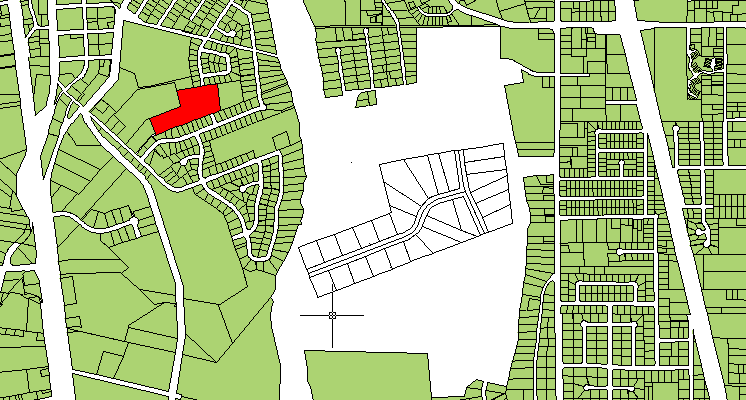
Do prázdného prostoru vložte blok parcel. Vyhledejte parcelu, se kterou chcete parcely zarovnat. Na tomto obrázku je parcela znázorněna červeně (v ukázkovém souboru však červeně znázorněna není).
- Vyhledejte body, které mají cílová mapa a objekty výkresu společné.
Pokud například výkres představuje nové parcely, vyhledejte zástavbu, která obsahuje tyto parcely. Vyhledejte alespoň dva společné body.
Ve vytvořeném výkresu parcel je požadovaná parcela vlevo od prázdné oblasti. Na obrázku nahoře je znázorněna červeně.
- Objekty výkresu zarovnejte se známými objekty v mapě pomocí příkazu Transformace s plochou.
- Při stálém zobrazení cílové oblasti a výkresu parcel přibližte objekty co nejblíže.
- Klikněte na



- Na výzvu příkazového řádku Základní bod 1 klikněte na první společný bod v bloku objektu výkresu.
- Na výzvu příkazového řádku Referenční bod 1 klikněte na odpovídající bod v cílové mapě.
- Pro tento výukový program určete čtyři referenční body. Po dokončení stiskněte klávesu Enter.
Pořadí výběru bodů a rozpětí bodů ovlivní výsledky. U složitě zakřivených tvarů umožní více vrcholů přesnější zarovnání.
- Vyberte objekty, které chcete zarovnat s referenční plochou.
- Klikněte na tlačítko Vybrat v dynamickém vstupním poli nebo zadejte písmeno s a vyberte objekty, které chcete transformovat s plochou.
- Kliknutím vyberte požadovaný blok parcel.
- Stiskem klávesy Enter dokončete proces.
Kde se nyní nacházíte
Vytvořili jste zástupce disku pro výkresy uložené ve sdíleném disku. Georeferencovali jste objekty výkresu, pomocí příkazu Transformace s plochou jste je zarovnali se známými umístěními.
Chcete-li pokračovat v tomto výukovém programu, přejděte k části Lekce 2: Začištění výkresů.